自带的ie怎么卸载 卸载ie浏览器的步骤
有些用户想要将windows电脑中自带的ie浏览器卸载,释放电脑的磁盘空间,但不知道卸载方法是什么,今天小编给大家带来自带的ie怎么卸载,有遇到这个问题的朋友,跟着小编一起来操作吧。
方法如下:
方法一(IE 11/IE 10版本)
在菜单栏中,点击开始,然后再开始菜单中找到“控制面板”并点击进入。接下来,在控制面板界面中,点击“卸载程序”,然后在最左侧一栏中点击“查看已安装的更新”。接下来,在右侧已安装的程序中找到IE,在该项目上单击右键,选择卸载,然后我们只需花几分钟等待卸载完成即可。在卸载完成后,我们只需重启电脑即可。
提示:在安装程序中寻找IE浏览器是,我们可以在搜索框中直接输入搜索,而无需一项项地寻找。
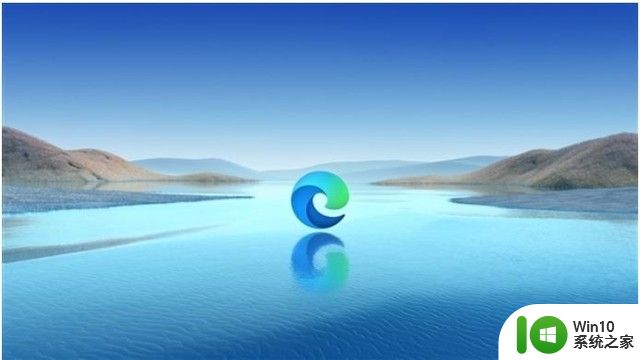
方法二(IE 9及以下版本)
依次点击“开始”-“控制面板”,在打开的控制面板窗口中。再依次选择“程序”-“程序和功能”。接下来,在该窗口的左侧,找到“打开或关闭window功能”并点击。在新跳出的窗口中,将Internet explorer 9(或其他版本)选项前的勾去掉,然后单击确定保存。经过以上步骤,我们就已经关闭计算机上的IE服务了,然后我们就可以彻底删除IE浏览器了。具体操作方法如下,找到IE浏览器的安装目录(一般在C:Program Files中),右键单击ie文件夹,选择“用360强力删除”。

IE浏览器卸载注意事项
1.在卸载完IE浏览器以后,系统中原有的还原功能将会失效,计算机中与ie有关的一些功能也变得难以打开或使用。比如,计算机中html格式的帮助文件将无法打开,自定义文件夹服务有可能失效等等。
2.在卸载IE浏览器前,需要确保计算机中安装了其他可用的浏览器,比如chrome、360、火狐等等。

以上就是自带的ie怎么卸载的全部内容,有出现这种现象的小伙伴不妨根据小编的方法来解决吧,希望能够对大家有所帮助。
自带的ie怎么卸载 卸载ie浏览器的步骤相关教程
- 如何卸载掉ie浏览器 怎么卸载ie浏览器
- xp电脑卸载浏览器的方法 xp系统无法彻底卸载ie怎么办
- 如何卸载360浏览器 360浏览器卸载步骤
- 如何安全卸载Microsoft Edge浏览器 Microsoft Edge浏览器卸载步骤
- 手把手教你卸载ie9浏览器的方法 怎么安全卸载ie9浏览器
- 如何干净高效卸载2345浏览器 2345浏览器怎么卸载最干净
- IE浏览器设置主页步骤 如何修改IE浏览器的主页
- 华为手机如何卸载浏览器 华为手机如何卸载QQ浏览器
- 电脑IE浏览器无法下载文件的处理方法 电脑IE浏览器下载文件失败的解决方法
- 删除微信后重新下载后还有记录吗 恢复被卸载的IE浏览器方法
- ie清理缓存怎么清理 ie浏览器清除缓存的步骤
- 怎样卸载360安全浏览器 解决360安全浏览器卸载不干净的方法
- U盘装机提示Error 15:File Not Found怎么解决 U盘装机Error 15怎么解决
- 无线网络手机能连上电脑连不上怎么办 无线网络手机连接电脑失败怎么解决
- 酷我音乐电脑版怎么取消边听歌变缓存 酷我音乐电脑版取消边听歌功能步骤
- 设置电脑ip提示出现了一个意外怎么解决 电脑IP设置出现意外怎么办
电脑教程推荐
- 1 w8系统运行程序提示msg:xxxx.exe–无法找到入口的解决方法 w8系统无法找到入口程序解决方法
- 2 雷电模拟器游戏中心打不开一直加载中怎么解决 雷电模拟器游戏中心无法打开怎么办
- 3 如何使用disk genius调整分区大小c盘 Disk Genius如何调整C盘分区大小
- 4 清除xp系统操作记录保护隐私安全的方法 如何清除Windows XP系统中的操作记录以保护隐私安全
- 5 u盘需要提供管理员权限才能复制到文件夹怎么办 u盘复制文件夹需要管理员权限
- 6 华硕P8H61-M PLUS主板bios设置u盘启动的步骤图解 华硕P8H61-M PLUS主板bios设置u盘启动方法步骤图解
- 7 无法打开这个应用请与你的系统管理员联系怎么办 应用打不开怎么处理
- 8 华擎主板设置bios的方法 华擎主板bios设置教程
- 9 笔记本无法正常启动您的电脑oxc0000001修复方法 笔记本电脑启动错误oxc0000001解决方法
- 10 U盘盘符不显示时打开U盘的技巧 U盘插入电脑后没反应怎么办
win10系统推荐
- 1 番茄家园ghost win10 32位官方最新版下载v2023.12
- 2 萝卜家园ghost win10 32位安装稳定版下载v2023.12
- 3 电脑公司ghost win10 64位专业免激活版v2023.12
- 4 番茄家园ghost win10 32位旗舰破解版v2023.12
- 5 索尼笔记本ghost win10 64位原版正式版v2023.12
- 6 系统之家ghost win10 64位u盘家庭版v2023.12
- 7 电脑公司ghost win10 64位官方破解版v2023.12
- 8 系统之家windows10 64位原版安装版v2023.12
- 9 深度技术ghost win10 64位极速稳定版v2023.12
- 10 雨林木风ghost win10 64位专业旗舰版v2023.12